ワークシートやブックを作成する
以下の点をご了承の上、適宜読み替えてご参考ください。
- 本解説はMicrosoft Excel 2016を使用しています。
- Microsoft Excel 2013・Microsoft Excel 2019とは仕様が異なる場合があります。
- バージョンによって画像表示や機能に変更がある場合がございます。
Excelのワークシートやブックを作成する方法を解説します。
ワークシートとブックについて
Excelにおいて「ワークシート」「ブック」の違いと関係性について紹介します。
ワークシートとは
ブックとは
ワークシートとブックの関係性
複数のワークシートを一つにまとめられたものをブックと呼びます。ブックは一つのExcelファイル(拡張子が「xls」や「xlsx」のファイル)そのものです。
例えば、ブックを「本」とした場合、ワークシートは本の「ページ」にあたります。
新規ブックの作成方法
新規ブックの作成方法は2つあります。
- スタート画面から作成する方法
- ブック画面から作成する方法
スタート画面から作成する方法
Excelのスタート画面から作成する方法です。
- Excelを起動し、スタート画面を表示。
- 「空白のブック」を押下。
- 新規ブックの作成完了。
スタート画面を表示
「空白のブック」を押下
新規ブック作成完了
ブック画面から作成する方法
既存のブック画面から作成する方法です。
- ブック画面の「ファイル」タブを押下し、ファイル画面を表示。
- 「新規」タブを押下し、「空白のブック」を押下。
- 新規ブックの作成完了。
ファイル画面を表示
「新規」タブの「空白のブック」を押下
新規ブック作成完了
新規ワークシートの作成方法
新規ワークシートの作成方法は3つあります。
- 「新しいシート」ボタンから作成
- 作成済みワークシートから作成
- ホームタブから作成
「新しいシート」ボタンから作成
追加ボタンから作成する方法です。
- 「新しいシート」ボタンを押下。
- 新規シート作成完了。
「新しいシート」ボタンを押下
新規シート作成完了
作成済みワークシートから作成
作成済みワークシートから作成する方法です。
- 作成済みのワークシートのタブを右クリックし、「挿入」を押下。
- 「ワークシート」を選択。
- 新規シート作成完了。
作成済みのワークシートタブを右クリック
「ワークシート」を選択
新規シート作成完了
ホームタブから作成
ホームタブから作成する方法です。
- ホームタブから「挿入」ボタンを押下。
- 「シートの挿入」を押下。
- 新規シート作成完了。
「挿入」ボタンを押下
「シートの挿入」を押下
新規シート作成完了
ワークシートやブックを作成に関しての記事
ワークシートやブックの作成方法について解説しました。
その他、詳しい操作方法に関しての記事を更新しています。お困りの際にはご参考ください。
以下の点をご了承の上、適宜読み替えてご参考ください。 本解説はMicrosoft Excel 2016を使用しています。 Microsoft Excel 2013・Microsoft Excel 2019とは仕様が異[…]
以下の点をご了承の上、適宜読み替えてご参考ください。 本解説はMicrosoft Excel 2016を使用しています。 Microsoft Excel 2013・Microsoft Excel 2019とは仕様が異[…]
以下の点をご了承の上、適宜読み替えてご参考ください。 本解説はMicrosoft Excel 2016を使用しています。 Microsoft Excel 2013・Microsoft Excel 2019とは仕様が異[…]
オフィスでのITトラブルを
まとめて解決!

「オフィスドクター」はITのお困り事をなんでも解決する情シスのアウトソーシングサービスです。
弊社の正社員エンジニアがご訪問・お電話で対応します。
なんと月額40,000円からご利用可能です!
まずはお気軽にご相談ください。
0120-262-242
お問合わせフォームへ

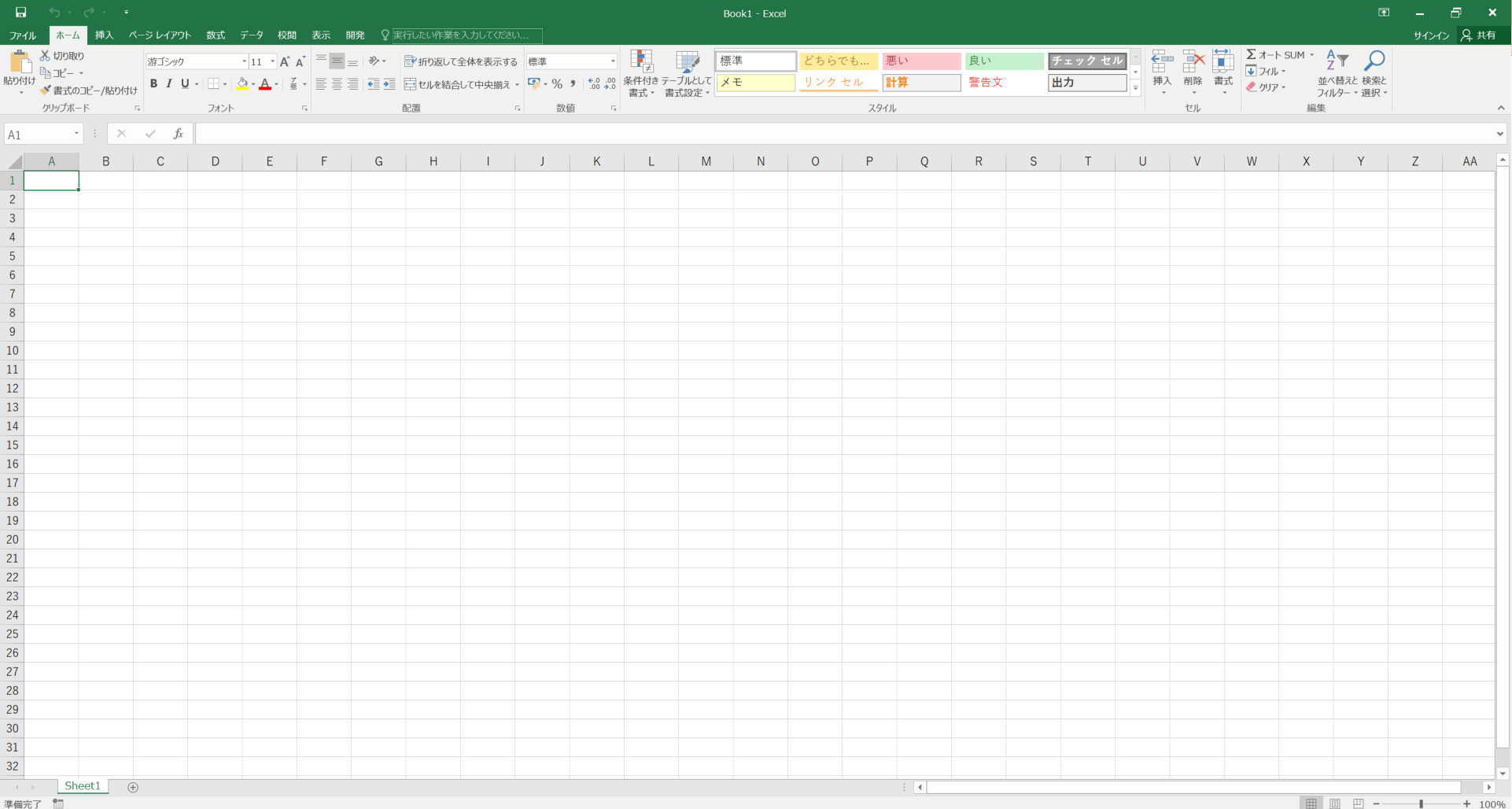
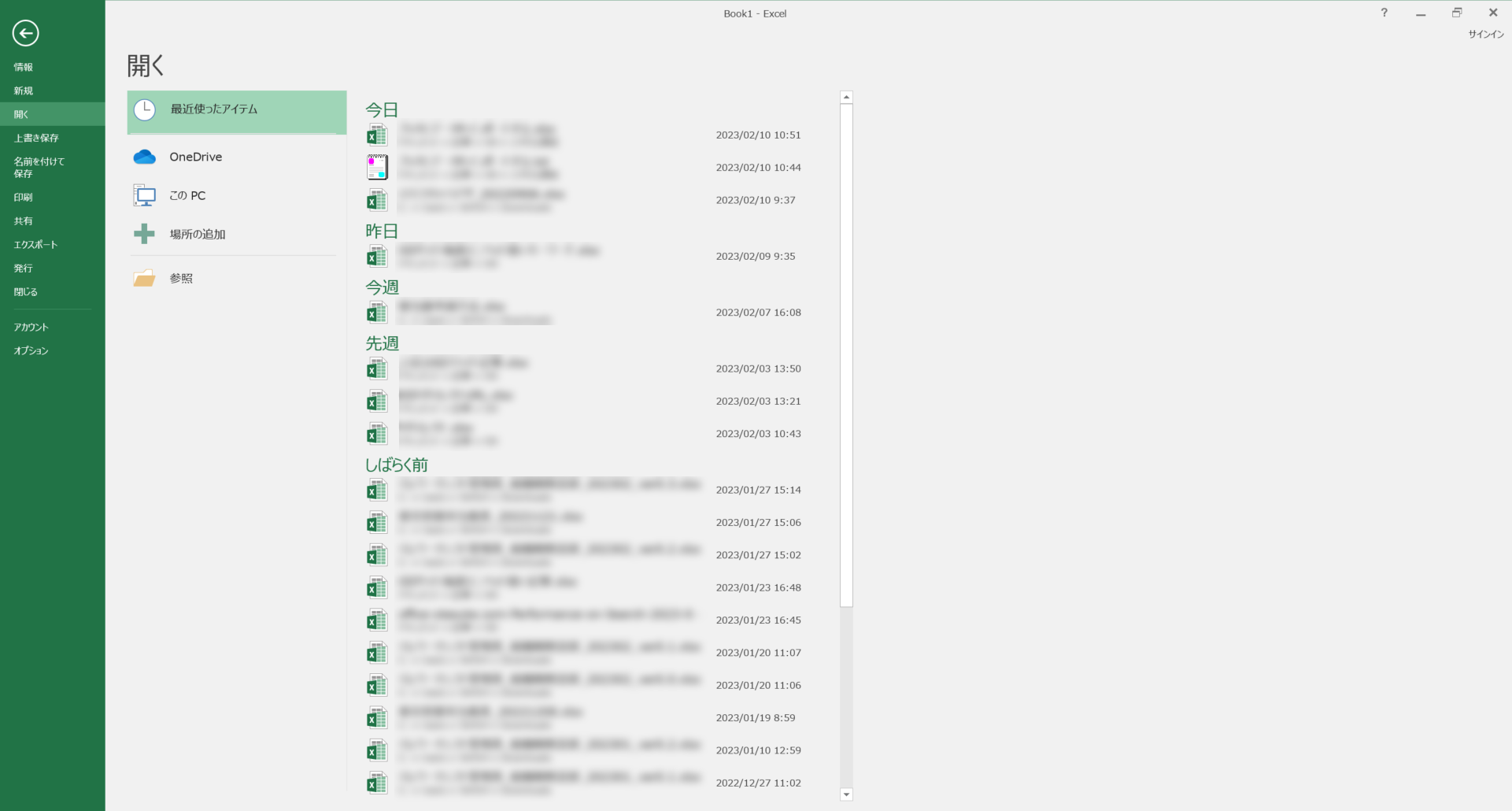
2-4.png)
1-4.png)

